Pataisymas: guminiai banditai negali prisijungti arba negali žaisti internete
įvairenybės / / January 13, 2022
Žaidimas Rubber Bandit neseniai buvo paryškintas kaip vienas įdomiausių vakarėlių žaidimų, kuriuos kada nors žaidėte. 2021 m. pabaigoje išleistas žaidimas sulaukė didžiulio populiarumo ir puikių pirmųjų įspūdžių. Kadangi prie žaidimo prisijungia vis daugiau vartotojų, pastaruoju metu išaiškėjo problema, nes vartotojai skundžiasi Steam bendruomene dėl žaidimo. Kaip teigia daugelis vartotojų, jie susiduria su „Ruber Bandits“ negali prisijungti arba negali žaisti internete problema. Tiksliau tariant, jie negali prisijungti prie kitų lobistų. Kai jie bando prisijungti prie bet kurio, žaidimas įkeliamas ilgesnį laiką, o kai žaidėjas paspaudžia skirtuko mygtuką, kad prisijungtų, jis iš karto pašalinamas į pagrindinį meniu. Be to, jei kelis kartus bandysite tą patį, žaidimas sugenda.
Kitaip tariant, tai tiesiog neleidžia tęsti žaidimo, ir tai kėlė susirūpinimą visiems žaidėjams. Taigi, kaip mes tai pataisysime? Na, dar nėra oficialaus problemos sprendimo, tačiau šiandien pateikėte keletą sprendimų, kurie daugeliu atvejų pasirodė esą veiksmingi. Norėdami sužinoti daugiau apie tai, kaip išspręsti šią problemą naudojant „Ruber Bandits“, skaitykite mūsų straipsnį.
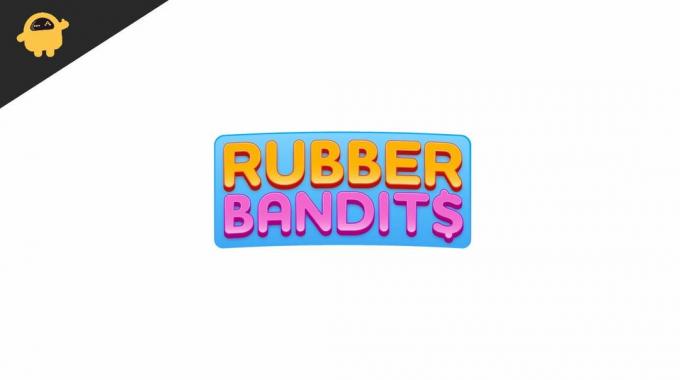
Puslapio turinys
-
Pataisymas: guminiai banditai negali prisijungti arba negali žaisti internete
- 1 būdas: patikrinkite žaidimo sistemos reikalavimus
- 2 būdas: išjunkite antivirusinę programą
- 3 būdas: uždarykite fono užduotis
- 4 būdas: atnaujinkite įrenginio tvarkykles
- 5 būdas: padidinkite virtualiąją RAM
- 6. Patikrinkite, ar nėra „Windows“ naujinimų
- Išvada
Pataisymas: guminiai banditai negali prisijungti arba negali žaisti internete
Nuolatinis prisijungimas prie problemų ir žaidimų gedimų, dėl kurių negalite žaisti internete, pastaruoju metu buvo varginanti problema. Tikimės, kad naujas atnaujinimas viską sutvarkys. Tačiau šiuo metu pateikiame keletą gudrybių, padėsiančių laikinai pataisyti žaidimą ir neatsilikti nuo internetinių žaidimų.
1 būdas: patikrinkite žaidimo sistemos reikalavimus
Galbūt viena iš pagrindinių priežasčių, kodėl „Ruber Bandit“ nuolat stringa jūsų sistemoje, yra ta, kad jūsų įrenginys neatitinka sistemos reikalavimų. Taigi, jei įdiegėte žaidimą net nepatikrinę jo sistemos reikalavimų, siūlytume pirmiausia jį patikrinti. Jei jūsų įrenginys neatitinka reikalavimų, tokios problemos kyla dažnai. Tačiau jei naudojate atnaujintą įrenginį, turėtumėte patikrinti kitus pataisymus.
2 būdas: išjunkite antivirusinę programą
Kartais antivirusinė programa gali būti tokių problemų šaltinis, nes ji gali blokuoti tam tikras programas, kad jos veiktų sklandžiai jūsų įrenginyje. Tas pats gali nutikti ir su guminiais banditais. Jei jūsų antivirusinė programa riboja „Ruber Bandit“ veikimą visu pajėgumu, gali kilti problemų dėl įkėlimo ir žaidimo gedimų. Taigi pabandykite išjungti antivirusinę programą, jei ne visam laikui, tai bent jau tam laikui, kai mėgaujatės žaidimu.
3 būdas: uždarykite fono užduotis
Kitas triukas, kuris gali padėti, yra foninių užduočių uždarymas. Nereikalingos foninės užduotys atima daug sąnaudų. Ir kaip žinome, „Ruber Bandits“ turi savo reikalavimus, kurių turi būti laikomasi, kad žaidimas veiktų sklandžiai. Todėl pabandykite uždaryti visas nereikalingas fonines užduotis savo įrenginyje, kad sumažintumėte sistemos suvartojimą, tada patikrinkite, ar žaidimas reaguoja tolygiai.
Fone atliekamų užduočių uždarymo veiksmai yra tokie:
- Eikite į meniu Pradėti ir suraskite Task Manager.

- Atidarykite Task Manager.
- Skirtuke Procesai pasirinkite visas tas užduotis, kurias norite sustabdyti.
- Pasirinkę užduotis, spustelėkite mygtuką Baigti užduotį, kad jas sustabdytumėte.
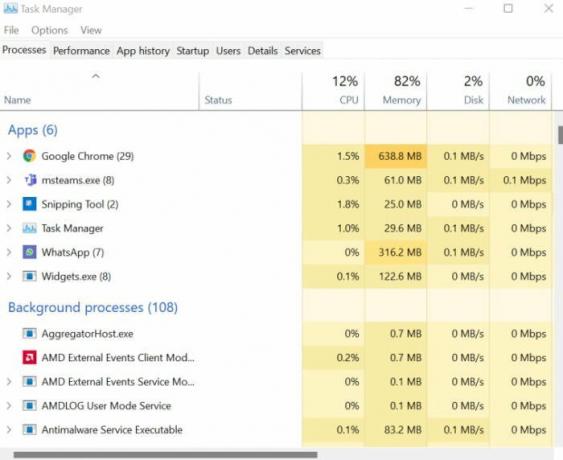
Skelbimai
- Dabar iš naujo paleiskite kompiuterį, kad pakeitimai įsigaliotų.
4 būdas: atnaujinkite įrenginio tvarkykles
Jei jūsų įrenginys atitinka minimalius reikalavimus, turite patikrinti tvarkykles. Jei jūsų įrenginyje veikia pasenusios tvarkyklės, tai gali sukelti tokių problemų. Todėl patikrinkite, ar nėra grafikos tvarkyklės naujinimų. Tai galite patikrinti savo įrenginių tvarkytuvėje.
Automatiškai nuskaitykite, ar nėra naujų naujinimų, arba ieškokite jų rankiniu būdu apsilankę grafikos gamintojo svetainėje. Įdiekite naujausią tvarkyklę, kad atnaujintumėte savo įrenginį iki didžiausio potencialo. Tai pašalins daugumą problemų ir turėsite sugebėti neatsilikti nuo sklandesnio žaidimo.
5 būdas: padidinkite virtualiąją RAM
Virtuali atmintis padidina jūsų erdvę, prijungdama RAM prie laikinos vietos standžiajame diske. Paprastai virtualios atminties dydis nustatomas iki tam tikros ribos, kurios ne visada pakanka. Taigi, gali tekti rankiniu būdu padidinti virtualiąją RAM. Virtualiosios RAM padidinimo veiksmai yra tokie;
Skelbimai
- Spustelėkite mygtuką Pradėti ir ieškokite Peržiūrėti išplėstinius sistemos nustatymus.
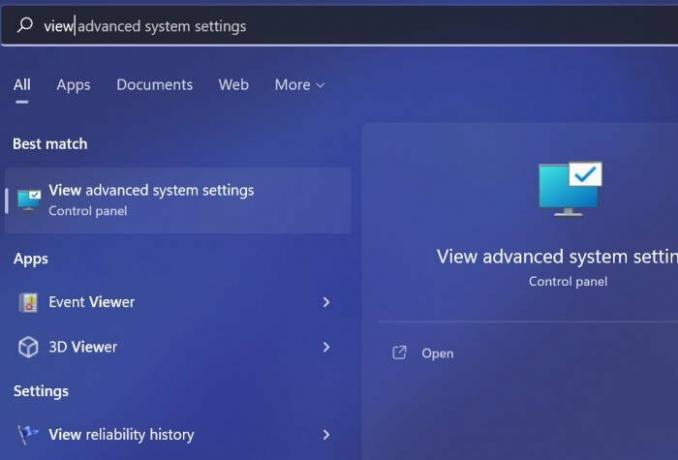
- Dabar spustelėkite Nustatymai.
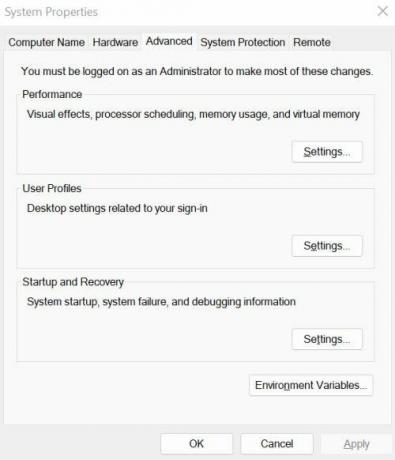
- Eikite į Išplėstinius nustatymus.
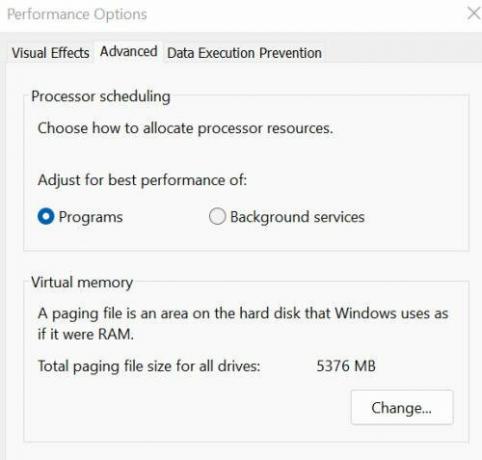
- Spustelėkite mygtuką Keisti.
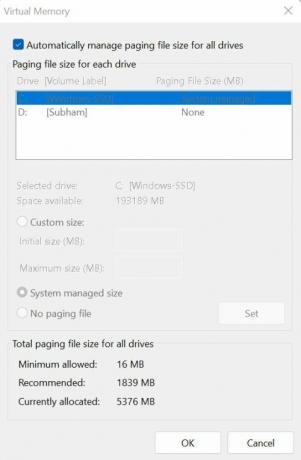
- Tada atžymėkite parinktį „Automatiškai tvarkyti ieškos failo dydį visuose įrenginiuose“.
- Pasirinkite diską, kuriame įdiegėte „Windows“ failus, spustelėkite parinkčių mygtuką ir padidinkite RAM dydį pagal savo poreikius.
6. Patikrinkite, ar nėra „Windows“ naujinimų
Jei niekas neveikia, galite apsvarstyti galimybę patikrinti, ar nėra naujo „Windows“ naujinimo. Senesnė lango versija gali sukelti keletą problemų, kurias reikia išspręsti. Taigi, jei naudojate senesnę „Windows“ versiją, jos atnaujinimas atrodo geriausias būdas dirbti.
Eikite į „Nustatymai“ ir patikrinkite, ar nėra atnaujinimo. Jei naujausia versija jau yra, atnaujinkite „Windows“ į naujausią versiją ir bandykite dar kartą prisijungti prie žaidimo.
Išvada
Rubber Bandit yra naujas žaidimas su tikriausiai atnaujintu sistemos reikalavimu. Todėl prieš paleisdami žaidimą turite atsiminti keletą dalykų. Kai būsite tikri, kad jūsų įrenginys puikiai suderinamas su žaidimu, galite jį išbandyti. Jei susidursite su kitomis problemomis, šie pataisymai veiks, kad „Ruber Bandit“ negalėtų prisijungti arba paleisti problemų. Tačiau jei problema neišnyksta išbandžius visus metodus, patariame kreiptis pagalbos į „Ruber Bandit“ komandą.

![[Flash Sale Deal] „Xiaomi Mi Note 2 4G“ specifikacija ir funkcijos](/f/7b80490c88552d9891bfeb469cdc85de.jpg?width=288&height=384)

